iphone4使用说明(中文)
IPhone3_4使用和操作大全_删歌下歌
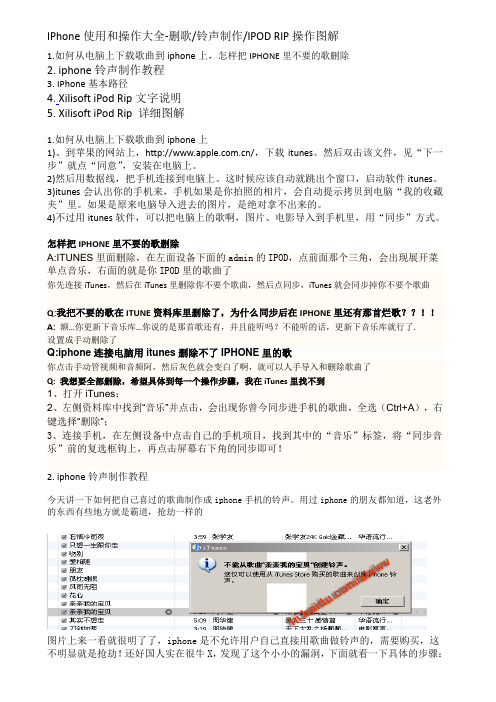
IPhone使用和操作大全-删歌/铃声制作/IPOD RIP操作图解1.如何从电脑上下载歌曲到iphone上,怎样把IPHONE里不要的歌删除2. iphone铃声制作教程3. IPhone基本路径4.Xilisoft iPod Rip文字说明5. Xilisoft iPod Rip 详细图解1.如何从电脑上下载歌曲到iphone上1)、到苹果的网站上,/,下载itunes。
然后双击该文件,见“下一步”就点“同意”,安装在电脑上。
2)然后用数据线,把手机连接到电脑上。
这时候应该自动就跳出个窗口,启动软件itunes。
3)itunes会认出你的手机来,手机如果是你拍照的相片,会自动提示拷贝到电脑“我的收藏夹”里。
如果是原来电脑导入进去的图片,是绝对拿不出来的。
4)不过用itunes软件,可以把电脑上的歌啊,图片、电影导入到手机里,用“同步”方式。
怎样把IPHONE里不要的歌删除A:ITUNES里面删除,在左面设备下面的admin的IPOD,点前面那个三角,会出现展开菜单点音乐,右面的就是你IPOD里的歌曲了你先连接iTunes,然后在iTunes里删除你不要个歌曲,然后点同步,iTunes就会同步掉你不要个歌曲Q:我把不要的歌在ITUNE资料库里删除了,为什么同步后在IPHONE里还有那首烂歌??!!A:额…你更新下音乐库…你说的是那首歌还有,并且能听吗?不能听的话,更新下音乐库就行了.设置成手动删除了Q:iphone连接电脑用itunes删除不了IPHONE里的歌你点击手动管视频和音频阿,然后灰色就会变白了啊,就可以人手导入和删除歌曲了Q: 我想要全部删除,希望具体到每一个操作步骤,我在iTunes里找不到1、打开iTunes;2、左侧资料库中找到“音乐”并点击,会出现你曾今同步进手机的歌曲,全选(Ctrl+A),右键选择“删除”;3、连接手机,在左侧设备中点击自己的手机项目,找到其中的“音乐”标签,将“同步音乐”前的复选框钩上,再点击屏幕右下角的同步即可!2. iphone铃声制作教程今天讲一下如何把自己喜过的歌曲制作成iphone手机的铃声。
iphone4论坛教程iPhone4基础知识最新完整版

iPhone4最全知识详解2011年最新版本文目录:一、名词解释1、激活是什么意思?2、越狱是什么意思?3、解锁是什么意思?4、卡贴是什么?5、有锁(版)和无锁(版)是什么意思?6、固件是什么?7、自制固件是什么?8、白苹果是什么意思?9、一代、二代、三代、四代分别是什么意思?10、deb、ipa、pxL 分别是什么意思?12、WIFI是什么意思?13、基带是什么意思?14、Cydia是什么意思?二、基本概念1、什么是签约机?什么是裸机?有什么区别?2、什么是iTunes?有什么用?App Store有什么用?3、什么是三码合一?四码合一?什么是五码合一?4、什么是美版?什么是港版?什么是联通版?5、“添加源”有什么用?三、注意事项1、iPhone优缺点分析2、国内iPhone选购需要注意的几点3、iPhone序列号和型号解读全文阅读:一、名字解释激活是什么意思?当iphone首次连接iTunes时,iTunes如果提示该硬件需要注册,那么你的手机为未激活版本.反之则已激活.越狱是什么意思?Iphone只能安装正版软件,并且只能去itun平台下.如果想安装破解版的软件(既不花钱,或者可以称为盗版软件)就必须进行越狱.凡能自动安装任何软件者,视为已经越狱.反之为未越狱.解锁是什么意思?解锁,这里主要讲的是软件,也就是说只靠软件的方式实现解除iphone的运营商限制,不限于使用模拟的方法。
比如iphone2G所使用的软解方案,就是直接修改了基带的内容。
卡贴是什么?卡贴是一个非常薄的小电路版.主要功能就是为了解码电话卡.让不是该公司运营的卡也能正常使用打电话.卡贴还有一种叫发就叫硬解(既硬件破解)有锁(版)和无锁(版)是什么意思?有锁版:凡是必须解用卡贴或者软解方式破解后才能使用打电话功能的Iphone通常为有锁版.无锁版:直接插卡,并且不借用卡贴、软解等任何第三方方式既可使用打电话功能Iphone 通常为无锁版.固件是什么?固件就是Iphone的操作系统程序,就像windows是电脑通常的操作系统一样。
【最新文档】电脑用iphone4usb上网-word范文 (3页)
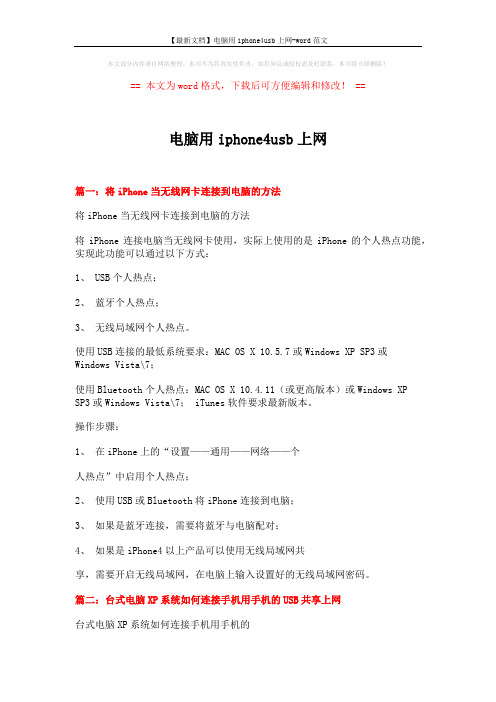
本文部分内容来自网络整理,本司不为其真实性负责,如有异议或侵权请及时联系,本司将立即删除!== 本文为word格式,下载后可方便编辑和修改! ==电脑用iphone4usb上网篇一:将iPhone当无线网卡连接到电脑的方法将iPhone当无线网卡连接到电脑的方法将iPhone连接电脑当无线网卡使用,实际上使用的是iPhone的个人热点功能,实现此功能可以通过以下方式:1、 USB个人热点;2、蓝牙个人热点;3、无线局域网个人热点。
使用USB连接的最低系统要求:MAC OS X 10.5.7或Windows XP SP3或Windows Vista\7;使用Bluetooth个人热点:MAC OS X 10.4.11(或更高版本)或Windows XPSP3或Windows Vista\7; iTunes软件要求最新版本。
操作步骤:1、在iPhone上的“设置——通用——网络——个人热点”中启用个人热点;2、使用USB或Bluetooth将iPhone连接到电脑;3、如果是蓝牙连接,需要将蓝牙与电脑配对;4、如果是iPhone4以上产品可以使用无线局域网共享,需要开启无线局域网,在电脑上输入设置好的无线局域网密码。
篇二:台式电脑XP系统如何连接手机用手机的USB共享上网台式电脑XP系统如何连接手机用手机的USB共享上网---- 欢迎大家多咨询交流:32316131@一、需求描述:1.某个办公室有台式机一台,无法上网,无无线网卡等,但近期想上网。
操作系统为XP。
2.手上有手机一台,为andorid系统。
现需要台式机用USB连接该andorid手机,用手机上的USB共享网络功能上网。
二、操作说明:(本次是用的WIN7系统截的图,但步骤是一致的)备注:本次操作很复杂,使用了众多方法,包括电脑使用手机功能安装了百度手机助手,360手机助手等,都未成功解决。
此处仅说明最后的成功解决方法,不再累说如何偿会。
1. 安装手机驱动(1)将手机用USB连上台式电脑USB后,电脑提示找到新硬件,但自动安装不成功。
iPhone常识及iTunes基础运用

• •
操作指南----安装SIM卡
操作指南----通讯录导入
• 依次进入“设置”-“邮件、通讯录、日历”, 点击“导入SIM通讯录”即可。
从其他手机中导入通讯录
1.准备一台可访问互联网的电脑,并确保电脑连 接互联网; 2.在电脑上下载并安装iTunes软件。 3.在电脑上下载并安装Microsoft Office软件。 4.将其他手机中的联系人数据导入到Microsoft Outlook中。 不同的终端操作步骤不一样,但是道理基本相 同,只是不同的手 机需要下载不同的PC套件而已,如:诺基亚用 诺基亚PC套件。
收发彩信
1.彩信收发前需要设置参数,具 体方法如下: 2.依次进入“设置”-“通用”-“ 网络”; 3.点击并开启“蜂窝数据网”; 4.进入“蜂窝数据网络设置”菜 单; 5.在彩信下的APN处填写: cmwap 6.“用户名”、“密码”留空; 7.MMSC填写: ; 8.彩信代理:10.0.0.172:80; 9.其他项不用填写,设置完成需 重启手机。
iTunes简介.1
iTunes 是一款数字媒体播放 应用程序,由苹果电脑在 2001年1月10日于旧金山的 Macworld Expo 推出,用于 播放以及管理数字音乐和与 视频档案。 使用者能够将他们的音乐组成播放清单、 编辑档案资讯、烧录 CD 、复制档案到苹 果公司的MP3播放器iPod、透过它内建的 Music Store 购买音乐、下载 Podcast 、备 份歌曲到一张 CD 或者 DVD 上、执行视 觉化和编码音乐成为许多不同的音频格 式。
•
无锁版和有锁有哪些型号
• • • • • • • • • • • • 无网络锁版: 中国版 MC603CH/A - 16GB Black MC605CH/A - 32GB Black 香港版 MC603ZP/A - 16GB Black MC605ZP/A - 32GB Black 澳门版 MC603ZP/A - 16GB Black MC605ZP/A - 32GB Black 台湾版 MC603TA/A - 16GB Black MC605TA/A - 32GB Black 新加坡 MC603ZA/A - 16GB Black MC605ZA/A - 32GB Black 新西兰 MC603X/A - 16GB Black MC605X/A - 32GB Black 马来西亚版 MC603ZA/A - 16GB Black MC605ZA/A - 32GB Black 俄罗斯MC603RS/A - 16GB Black MC605RS/A - 32GB Black 阿联酋MC603AB/B - 16GB Black MC605AB/B - 32GB Black 意大利MC603IP/A - 16GB Black MC605IP/A - 32GB Black 希腊版MC603GR/A - 16GB Black MC605GR/A - 32GB Black • • 有网络锁版: 美国版 MC608LL/A - 16GB Black MC610LL/A - 32GB Black MC318LL/A - 16GB Black MC319LL/A - 32GB Black 日本版 MC603J/A- 16GB Black MC605J/A- 32GB Black 加拿大 MC603C/A - 16GB Black MC605C/A - 32GB Black 韩国版 MC603KH/A - 16GB Black MC605KH/A - 32GB Black 菲律宾 MC603PP/A - 16GB Black MC605PP/A - 32GB Black 澳大利亚版 MC603X/A - 16GB Black MC605X/A - 32GB Black 德国版 MC603DN/A - 16GB Black MC605DN/A - 32GB Black 英国版 MC603B/A - 16GB Black MC605B/A - 32GB Black 法国版 MC603FB/A - 16GB Black MC605FB/A - 32GB Black
Iphone4_歌曲铃声设置详细教程

17.把歌曲的扩展名“m4a”格式改成“m4r”,在跳出的窗口中,点击“是”
18.歌曲的扩展名变成“m4r”了
19.在“itunes”左侧栏的“资料库”里找到“铃声”并单击
20.在“itunes”菜单栏的“文件”里找到“将文件添加到资料库…”,单击打开
13.此时会弹出“windows资源管理器窗口”,并能看到刚才的歌曲(如果能看到扩展名“m4a”,请直接看“第17步”后的操作)
14.如果看不到歌曲的扩展名“m4a”,请在“windows资源管理器”窗口的菜单栏里选择“工具”下拉菜单中的“文件夹选项”
15.弹出“文件夹选项”窗口,选择“查看”,在“高级设置”里,去掉“隐藏已知文件的扩展名”前面的勾,然后单击“确定”。
9.选择弹出框中的“选项”,修改“起始时间”和“停止时间”(两时间差一定要在40秒以内,否则不能作为铃声),单击“确定”
10.在“itunes”里再右击要做铃声的歌曲,出现菜单,选择“创建ACC版本”
11.在“itunes”的“音乐”里会出现同样文件名的歌曲,但时长在40秒以内的文件
12.右击新创建的歌曲,出现菜单,选择“在windows资源管理器中显示”
5.在“itunes”菜单栏“文件”里找到“将文件添加到资料库”并单击打开
6.弹出资源管理器窗口,找到您存有歌曲的文件夹,选择要做铃声的歌曲(一定要是MP3格式哦!),单击“打开”
7.在“itunes”左侧栏里找到“资料库”的“音乐”,并用鼠标单击,歌曲会出现在“资料库”的“音乐”里
8.右击要做铃声的歌曲,出现菜单,选择“显示简介”
24.成功同步“铃声”以后铃声会出现在手机的“设置”-“声音”-“铃声”-“自定”里面,要用这个铃声,只需选择就可以了。“自定”选项在“标准”选项上面
苹果iphone说明书

基本功能iPhone概览安装SIM卡:●请将SIM卡放置于孩童无法触及的地方。
●任何擦伤与弯折都可能轻易的损坏SIM卡,因此当插入、取出与保存SIM卡时,请格外小心。
●在关机之前,严禁插拔SIM卡将手机关机,在开关键的旁边找到SIM卡槽位置,将SIM卡插入SIM卡槽内。
在安装SIM卡时,请确定SIM卡金属触片向iPhone的背部(反屏幕方向),缺角朝下。
手机充电:●方式一:通过USB连接线将iPhone与个人电脑连接,可同时为iPhone充电。
●方式二:通过充电器/充电宝为iPhone充电。
在充电状态下,屏幕右上方的电池强度图标表示充电已开始进行。
当电量不足时,手机主屏幕显示警告信息,同时电池电量显示为空。
电量过低时,手机将自动关机。
请勿长时间使电池处于电量不足状态,否则会有损电池质量和寿命。
开机:一、拨打电话:1 直接拨号点触“电话”图标进入,选择“键盘”功能,则可以直接在键盘上输入电话号码,再点触“呼叫”。
输入错误需要更正时,请按图标删除。
2 通过联系人点触“通讯录”图标进入全部联系人列表,在联系人列表中选择你所需之人。
进入详情之后,点触行动电话号码,即开始拨号。
3 从通话历史记录点触“最近通话”图标进入通话记录,在通话记录列表中选择名字或电话号码进入列表,即可以选择回复电话、短信或者删除通话等。
4 从个人收藏点触“通讯录”图标进入“全部联系人”,在通讯录列表中点触需要个人收藏的电话号码后进“详情”界面,按右上角的“星号”,图标转成“黄星”后将号码默认为个人收藏。
此时,点触“个人收藏”图标进入,可比较容易找到您的个人所藏,点击拨打5 其他方式也可以从短信等有任何联系人方式的地方直接点击号码拨打。
二、接听来电当有来电时,显示来电界面,还有联系人信息、特定的铃声或振动。
如果手机电话簿中存有来电号码的相关信息,则显示姓名、指定头像等信息,并根据指定铃音和当前设置播放音乐或振动;如果对方隐藏号码或网络禁止来电显示,则来电显示为“隐藏号码”。
FaceTime使用教程
-9-
使用
电话接通后,主画面为对方画面;默认自己方画面 于屏幕右上角(小画面)。小画面可随意拖动至屏幕 任何位置。
- 10 -
使用
右下方按钮可切换前后摄像头的使用。
- 11 -
使用
按主屏键或切换应用程序时,视屏内容会暂停,语 音内容仍有效;对方会显示暂停及视屏内容最后一帧。
- 12 -
使用
iOS4.1 后 有 邮 箱 选 项 , 适 用 于 与 iPod Touch 的 FaceTime使用。
- 13 -
说明
由于Wi-Fi网络环境,FaceTime接通时间会比普通语 音接通时间稍长。使用FaceTime时语音及画面会发生 延迟现象、甚至偶尔对方画面会发生黑屏状况。 由于Wi-Fi网络环境,使用FaceTime时语音及画面发 生延迟现象、甚至偶尔对方画面会显示为黑屏。 由于Wi-Fi网络环境,使用FaceTime时语音及画面会 发生延迟现象。 主画面无法缩小,小画面、主画面不能互换。
-6-
拨打
您也可先通过语音方式拨叫,在接通后切换到 FaceTime模式,前提是您必须已连接到Wi-Fi网络。
-7-
拨打
此时对方出现如下界面,当联系人接受FaceTime通 话时,普通语音通话就结束了。
-8-
使用
如果您的联系人当前联系不到或拒绝接电话,您会 得到通知,指出FaceTime当前不能联系到该人。
-2-
激活注册
默认情况下已启用 FaceTime;您可以从“设置 > 电 话”中进行查看。
FaceTime 选项。
-4-
拨打
用户可直接在联系人信息中点触FaceTime选项拨打 可视电话。您可以在屏幕上看到您自己。
自-苹果4代iphone4S充电宝使用说明
苹果4代iphone4S/4 背夹充电宝外置电池移动电源充电外壳手机套使用手册1.充电:(1)使用原装iPhone 4随机附送的USB充电适配器或者电脑US B接口进行充电;(2)我们强烈推荐此款充电宝和您的iPhone4是匹配的并可以一起随时充电;(3)整夜充电:把ON/OFF按钮放置在ON位置,这种方法可使充电宝和iPhone4内置电池通宵完全充电;(4)新充电宝前三次充电需电力消耗完毕后充电12小时以上以充分激活充电宝。
2.作为备用电池使用:(1)在充电过程中或充电后将ON/OFF置于ON;(2)在iPhone4使用过程中,电力将首先来自于充电宝直至充电宝的电量消耗至低于5%,然后iPhone4的电力将来自于内置电池。
3.作为电池充电器:(1)充电后将ON/OFF按键调整至OFF。
(2)等手机还有20%左右电量时(不要让手机没电不能开机时再用充电宝供电,因为这样是很耗电的)将iPhone4/4S套上充电宝给手机供电。
(3)本产品电量为100%时,正常情况可以给iPhone4/4S充60%-100%左右的电量,具体要看使用者如何使用。
4.充电宝性能一览1.iPhone4专用的保护壳经人类工程学设计,紧贴机身,集防震保护及充电功能于一身。
ﻫ 2.合并的电源开关能您能够将电池切换到待机模式,令您可以在需要时才使用电池。
待机模式下,电池仍能令iPhone 4 充电和同步操作,同时亦全面保护手机。
ﻫ3.崭新采用锂聚合物充电电池。
(比问题不断的锂离子电池更加安全。
)ﻫ 4.先进的电池技术将iPhone 4的使用时间延长……您甚至可以在连接iPhone4的状态下充电!5. 内建的4颗LED灯指示电池状态,还可以显示充电模式和目前电量,让您在出门前知道电池的状态!6. 机附送的USB线让您在连接电池时为iPhone4充电和7. 可反复充同步操作,无需中断连接,即使这也只是举手之劳。
ﻫ电500多次。
(充满1900毫安。
iPhone使用手冊说明书
iPhone使用手冊適用於 iOS 5.1軟體目錄9 第 1 章: 概觀9 iPhone 概覽9 配件10 按鈕11 狀態圖像14 第 2 章: 使用入門14 在 iPhone 上檢視使用手冊14 系統需求14 安裝 SIM 卡15 設定和啟用15 將 iPhone 連接到電腦上15 連接 Internet16 設定郵件和其他帳號16 在 iOS 裝置上管理內容16 iCloud17 與 iTunes 同步19 第 3 章: 基本概述19 使用應用程式21 自定“主畫面”螢幕23 輸入26 聽寫27 列印28 搜尋29 語音控制30 通知30 Twitter31 Apple Earphones with Remote and Mic32 AirPlay32 Bluetooth 裝置33 電池35 安全性功能36 清理 iPhone36 重新啟動或重置 iPhone37 第 4 章: Siri37 認識 Siri37 使用 Siri40 更正 Siri41 Siri 和應用程式53 聽寫254 第 5 章: 電話54 通話58 FaceTime59 Visual Voicemail60 聯絡資訊60 常用號碼60 來電轉接、來電等候和發話號碼61 鈴聲、響鈴 / 無聲開關和震動61 國際電話63 設定“電話”的選項64 第 6 章: Mail64 檢查和閱讀電子郵件65 使用多個帳號65 傳送郵件66 使用連結和偵測的資料66 檢視附件66 列印郵件和附件67 管理郵件67 搜尋郵件67 郵件帳號和設定70 第 7 章: Safari70 檢視網頁71 連結71 閱讀列表71 閱讀器71 輸入文字和填寫表單72 搜尋72 書籤和瀏覽記錄72 列印網頁、PDF 以及其他文件72 Web Clip73 第 8 章: 音樂73 新增音樂和視訊73 播放歌曲和其他音訊75 其他音訊控制項目75 Podcast 和有聲書控制項目75 在音樂功能中使用 Siri 或語音控制76 以 Cover Flow 瀏覽專輯插圖76 檢視專輯裡的音軌76 搜尋音訊內容77 iTunes Match77 Genius78 播放列表78 家庭共享79 第 9 章: 訊息79 收發訊息80 將訊息傳送給群組80 傳送照片、視訊和更多項目81 編輯對話81 搜尋訊息3目錄82 第 10 章: 行事曆82 關於行事曆82 檢視行事曆83 新增事件83 回應邀請函83 搜尋行事曆84 訂閱行事曆84 從 Mail 輸入行事曆事件84 行事曆帳號和設定85 第 11 章: 照片85 檢視照片和視訊86 檢視幻燈片秀86 整理照片和視訊86 共享照片和視訊87 列印照片88 第 12 章: 相機88 關於相機88 拍攝照片和視訊89 HDR 照片89 檢視、共享和列印90 編輯照片90 裁剪視訊90 上傳照片和視訊至您的電腦91 照片串流92 第 13 章: YouTube92 關於 YouTube92 瀏覽和搜尋影片93 播放影片93 追蹤您喜愛的影片94 共享影片、評論和評分94 取得影片的相關資訊94 將影片傳送至 YouTube95 第 14 章: 股市95 查看股市報價96 取得更多資訊97 第 15 章: 地圖97 尋找位置98 取得行車路線99 取得並共享位置資訊99 顯示路況100 地圖顯示方式101 第 16 章: 天氣101 取得天氣資訊4目錄102 第 17 章: 備忘錄102 關於備忘錄102 編寫備忘錄103 閱讀和編輯備忘錄103 搜尋備忘錄103 列印或以電子郵件寄送備忘錄104 第 18 章: 時間104 關於時間104 設定世界時間105 設定鬧鈴提醒105 使用碼錶105 設定計時器106 第 19 章: 提醒事項106 關於提醒事項107 設定提醒事項107 以列表顯示方式管理提醒事項108 以日期顯示方式管理提醒事項108 關於位置提醒事項108 管理已完成的提醒事項108 搜尋提醒事項109 第 20 章: Game Center109 關於 Game Center109 登入 Game Center110 購買和下載遊戲110 執行遊戲110 與朋友進行遊戲111 Game Center 設定112 第 21 章: iTunes Store112 關於 iTunes Store112 尋找音樂、視訊和更多項目113 購買音樂、有聲書和鈴聲113 購買或租借視訊113 追蹤演出者和朋友114 連續播送或下載 Podcast114 檢查下載狀態115 更改瀏覽按鈕115 檢視帳號資訊115 驗證下載項目116 第 22 章: 書報攤116 關於書報攤116 閱讀最新一期的刊物117 第 23 章: App Store117 關於 App Store117 尋找和下載應用程式118 刪除應用程式119 Store 設定5目錄120 第 24 章: 聯絡資訊120 關於聯絡資訊120 同步聯絡資訊121 搜尋聯絡資訊121 新增和編輯聯絡資訊122 整合的聯絡資訊122 聯絡資訊帳號和設定123 第 25 章: 視訊123 關於視訊123 播放視訊124 搜尋視訊124 觀賞租借的影片124 在電視上觀賞視訊125 從 iPhone 刪除視訊125 使用家庭共享125 設定睡眠計時器126 轉換 iPhone 的視訊127 第 26 章: 計算機127 使用計算機127 科學計算機128 第 27 章: 指南針128 關於指南針128 校正指南針129 尋找方向129 使用指南針搭配地圖130 第 28 章: 語音備忘錄130 關於語音備忘錄130 錄製131 聆聽錄音131 管理和共享錄音131 與您的電腦共享語音備忘錄132 第 29 章: Nike + iPod132 關於 Nike + iPod132 啟用 Nike + iPod133 連結感應器133 使用 Nike + iPod 體能訓練133 校正 Nike + iPod133 傳送體能訓練資料到 134 第 30 章: iBooks134 關於 iBooks134 使用 iBookstore134 同步書籍和 PDF135 閱讀書籍136 更改書籍的外觀136 列印或郵寄 PDF137 整理書架6目錄138 第 31 章: 輔助使用138 輔助使用功能138 VoiceOver147 接聽來電的音訊148 Siri148 按三下主畫面按鈕148 縮放148 放大字體149 黑底白字149 朗讀所選範圍149 朗讀自動文字149 單聲道音訊149 助聽器相容性150 自定震動150 LED 閃爍以發出提示150 AssistiveTouch151 OS X 的輔助使用功能151 TTY 支援151 郵件的最小字級152 可指定的鈴聲152 Visual Voicemail152 寬螢幕鍵盤152 大型電話數字鍵盤152 語音控制152 隱藏式字幕153 第 32 章: 設定153 飛航模式153 Wi-Fi154 通知155 定位服務155 VPN155 個人熱點156 電信業者156 聲音和響鈴 / 無聲開關156 亮度156 桌面背景156 一般162 搜尋應用程式163 附錄 A :國際鍵盤163 加入和移除鍵盤163 切換鍵盤163 中文164 日文165 輸入表情符號字元165 使用候選字列表165 運用使用者字典166 越南文7目錄167 附錄 B :支援及其他資訊167 iPhone 支援網站167 重新啟動或重置 iPhone167 備份 iPhone169 更新與回復 iPhone 軟體169 檔案共享170 安全性、軟體和服務資訊170 在企業環境中使用 iPhone170 搭配其他電信業者使用 iPhone171 處理和回收資訊172 Apple 和環境保護172 iPhone 作業溫度8目錄概觀1您的 iPhone 和“主畫面”螢幕可能看起來有所不同,視您的 iPhone 機型和您是否自定“主畫面”螢幕而定。
iphone手机说明书 (2)
iphone手机说明书目录1.前言2.开始使用–激活设备–设置语言和区域3.导航栏和操作指南4.应用程序的安装和卸载5.连接和通信–Wi-Fi–蓝牙–手机网络–邮件和消息6.导航和位置服务–地图和导航–GPS和位置服务7.多媒体功能–相机和相册–音乐和视频8.电池寿命和维护–充电和电池寿命延长–清理和维护9.问题解决和技术支持–常见问题解答–联系技术支持1. 前言欢迎阅读该iphone手机说明书。
本说明书将为您介绍如何正确使用和操作iphone手机。
请在使用手机之前仔细阅读本说明书,并按照指示进行操作。
2. 开始使用激活设备在使用iphone手机之前,您需要激活设备。
请按照以下步骤进行操作:1.打开手机,按照屏幕上的指示进行设置。
2.连接到一个可用的Wi-Fi网络。
3.登录您的Apple ID或创建一个新的Apple ID。
设置语言和区域在激活iphone手机后,您需要选择适合您的语言和区域。
1.打开设置。
2.点击“通用”选项。
3.选择“语言与地区”。
4.选择您想要的语言和地区。
3. 导航栏和操作指南iphone手机的导航栏和操作指南能够帮助您快速了解和使用各种功能。
导航栏:位于屏幕顶部,提供了一组常用的功能按钮和指示符,如返回按钮和状态栏。
操作指南:可以在应用程序内学习如何使用各种功能。
点击应用程序的帮助按钮,您可以找到相关的操作指南。
4. 应用程序的安装和卸载您可以从App Store上安装和卸载应用程序。
安装应用程序:打开App Store应用程序,搜索您想要的应用程序,点击。
- 1、下载文档前请自行甄别文档内容的完整性,平台不提供额外的编辑、内容补充、找答案等附加服务。
- 2、"仅部分预览"的文档,不可在线预览部分如存在完整性等问题,可反馈申请退款(可完整预览的文档不适用该条件!)。
- 3、如文档侵犯您的权益,请联系客服反馈,我们会尽快为您处理(人工客服工作时间:9:00-18:30)。
首先我先说下,源于网上个人整理后分享的,
整理也要花费时间和精力,这几个币下载也
不算贵的,购买别人的劳动成果也是对别人
的一种肯定。
如果你不下可以去网上自己去
找,请不要骂人。
iphone4使用手册
菜鸟使用iPhone4入门教程_iphone4基本操作指南_iphone4 使用教程
菜鸟使用iPhone4入门教程开始:
第一章:iphone的硬件按键
QUOTE:
3GS的各种功能按键
2010-10-15 12:22 上传下载(93.17 KB)
iphone4基本操作
4代的各种功能按键
2010-10-15 12:22 上传
下载(110.95 KB)
iphone4基本操作
锁定iPhone:按下“开/关”和“睡眠/唤醒”按钮。
解锁iPhone:按下主屏幕按钮HOME键或“开/关”和“睡眠/唤醒”按钮,然后拖移滑块。
完全关掉iPhone:按住“开/关”和“睡眠/唤醒”按钮几秒钟,直至出现红色滑块,然后拖移该滑块
开启iPhone:按住“开/关”和“睡眠/唤醒”按钮,直至出现Apple 标志
音量按钮:当您正在接听电话或欣赏歌曲、影片或其他媒体时,iPhone 侧面的按钮可以调节音量。
其他情况下,这些按钮可以控铃、提醒和其他声音效果的音量。
响铃/静音开关:扳动响铃/静音开关以让iPhone 在响铃模式或静音模式之间切换。
(注:当iPhone 处于静音模式时,“时钟”闹钟频相关应用程序(如iPod)和许多游戏仍会通过内建扬声器播放声音。
)
技巧提示:默认情况下,无论是处于响铃模式还是静音模式,有电话拨入时iPhone 均会振动。
如果iPhone 已设定为响铃模式,以通过按一次“开/关”和“睡眠/唤醒”按钮或一个音量按钮,使来电静音。
按下第二次会将电话挂断!
=======================================================================
第二章:iphone的各种状态图标
2010-10-15 12:22 上传
下载(145.77 KB)
iphone4基本操作
======================================================================= 第三章:开始使用
2010-10-15 12:22 上传下载(80.64 KB)
iphone4基本操作
2。
安装SIM卡QUOTE:
2010-10-15 12:23 上传下载(69.98 KB)
iphone4基本操作
3。
激活iphone QUOTE:
2010-10-15 12:23 上传下载(32.61 KB)
iphone4基本操作
4。
iphone加入网络QUOTE:
2010-10-15 12:23 上传下载(136.76 KB) iphone4基本操作
2010-10-15 12:23 上传下载(97.16 KB)
iphone4基本操作2010-10-15 12:23 上传
下载(139.56 KB)
iphone4基本操作
======================================================================
第四章:基本操作(太简单的不介绍了,主要介绍几个IOS4.X和大家不容易发现的操作)
QUOTE:
4.0所谓的后台
2010-10-15 12:23 上传
下载(116.12 KB)
iphone4基本操作
QUOTE:
IOS4.0一个很实用的功能,锁定重力感应
2010-10-15 12:23 上传下载(19.8 KB)
iphone4基本操作QUOTE:
2010-10-15 12:23 上传
下载(148.25 KB)
iphone4基本操作
QUOTE:
IOS4.0新增:文件夹管理
文件夹可让您整理主屏幕上的图标。
您最多可以将12 个图标放入一个文件夹中。
当您创建文件夹时,iPhone 会自动根据您用来该文件夹的初始图标,给该文件夹命名,不过,您随时都可以根据需要更改名称。
类似于单个图标,文件夹可以重新排列,方法
主屏幕上四处拖移它们。
文件夹可以移到新的主屏幕或移到Dock。
QUOTE:
2010-10-15 12:23 上传
下载(135.37 KB)
iphone4基本操作
QUOTE:
文件夹管理
2010-10-15 12:23 上传下载(91.23 KB)
iphone4基本操作QUOTE:
2010-10-15 12:23 上传下载(134.86 KB) iphone4基本操作
QUOTE:
2010-10-15 12:23 上传下载(79.69 KB)
iphone4基本操作QUOTE:
2010-10-15 12:23 上传下载(123.43 KB) iphone4基本操作
QUOTE:
2010-10-15 12:23 上传
下载(113.64 KB)
iphone4基本操作
======================================================================= 第五章:不得不说的一些设置或操作
iTunes是一款非常优秀的文件管理工具,让你的电脑和手机都很整洁!
日后我会做一个iTunes的全面教程,这里先简单介绍下同步!
QUOTE:
2010-10-15 12:23 上传
下载(131.71 KB)
iphone4基本操作
QUOTE:
IOS4.0+iTunes9.2 新功能文件共享
2010-10-15 12:23 上传下载(155.78 KB) iphone4基本操作
QUOTE:
2010-10-15 12:23 上传
下载(53.72 KB)
iphone4基本操作
iphone4基本操作19.png(50.97 KB)
2010-10-15 12:23 上传
下载次数:63
iphone4基本操作。
